چگونه حالت ذخیره انرژی گوگل کروم را برای شارژدهی بیشتر لپ تاپ فعال کنیم؟
گوگل بهتازگی حالت ذخیره انرژی گوگل کروم بهنام Energy Saver Mode را رونمایی کرده که میتوانید روی لپ تاپ خود فعال کرده و مصرف شارژ آن را بکاهید.
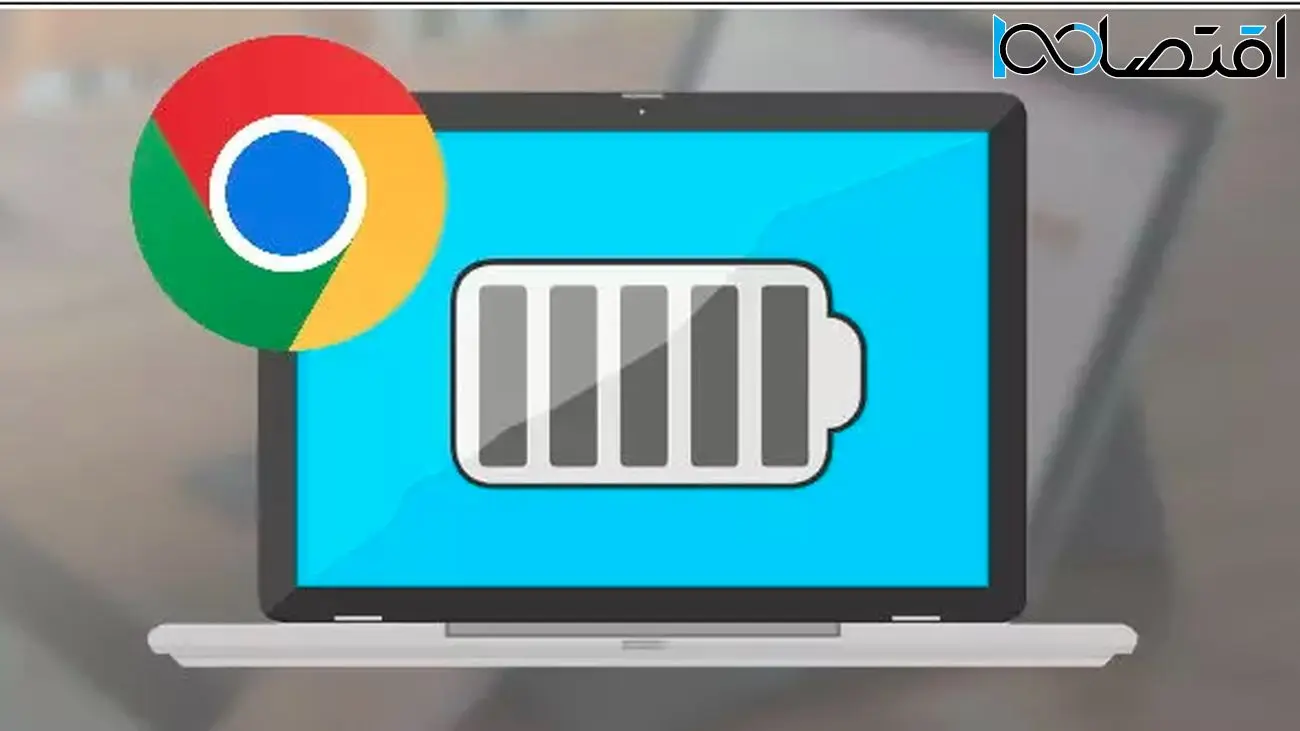
به گزارش گروه دانش و فناوری اقتصاد ۱۰۰ و به نقل از گجت نیوز، گرچه گوگل کروم یکی از محبوبترین مرورگرهای وب جهان است، اما همیشه در تخلیه انرژی و مصرف بیش از حد منابع بدنام بوده است. گوگل برای برطرف کردن این موضوع، حالت ذخیره انرژی گوگل کروم بهنام Energy Saver Mode را معرفی کرده که بهشما اجازه میدهد شارژدهی لپ تاپتان را افزایش دهید. ما در اینجا به بررسی این قابلیت و نحوه فعالسازی آن میپردازیم.
حالت ذخیره انرژی گوگل کروم چیست؟
حالت Energy Saver به دستگاه شما کمک میکند با استفاده از مرورگر کروم، انرژی کمتری را مصرف کند. این خبر خوبی برای کاربرانی است که عادت دارند از Chrome برای وبگردی استفاده کنند. قابلیت صرفهجویی در انرژی، در حال حاضر بهعنوان یک قابلیت آزمایشی در دسترس قرار گرفته است. این یعنی هنوز برای عموم کاربران بهصورت پیشفرض فعال نیست. این دقیقاً مثل دیگر تنظیمات کروم است که در قالب Flag به کاهش مصرف حافظه کمک میکند.

کاربران میتوانند با فعالسازی امکانات جدیدی مثل حالت صرفهجویی انرژی، به گوگل در دریافت بازخوردها کمک کنند تا بتواند نسخه نهایی آن را بهزودی فراهم کند. البته به جز این مورد، تنظیمات دیگری هم وجود دارد که میتوانید با استفاده از آنها مصرف انرژی کروم را بکاهید.
برای فعالسازی حالت Energy Saver کروم چه باید کرد؟
شما میتوانید این حالت ویژه را روی کامپیوترهای ویندوزی، مک، لینوکس یا کروم بوک فعال کنید. فقط باید نسخه مرورگر کروم شما Chrome 108 یا جدیدتر باشد. گوگل این نسخه را نوامبر سال ۲۰۲۲ منتشر کرد. برای بررسی بروز بودن مرورگر خود کافیست از گوشه سمت راست مرورگر روی آیکون سه نقطه کلیک کنید، وارد بخش Settings و سپس About Chrome شوید. اگر مرورگر شما به آخرین نسخه بروزرسانی نشده باشد، با رفتن به این صفحه بهصورت خودکار این اتفاق خواهد افتاد.
بیشتر بخوانید:
آپدیت جذاب گوگل کروم دسکتاپ منتشر شد؛ مصرف بهینه باتری و حافظه
فعالسازی حالت صرفهجویی انرژی کروم چگونه است؟
اگر نسخه مرورگر کروم شما ۱۰۸ به بعد بود، شما میتوانید این قابلیت را فعال کنید. برای فعالسازی:
- کروم را باز کنید، عبارت Chrome://flags را در نوار آدرس بالای صفحه وارد کرده و دکمه اینتر را بفشارید.
- از جستجوگر بالای صفحه عبارت battery saver را جستجو کنید.

- از بین گزینههای موجود، گزینه Enable the battery saver mode feature in settings را پیدا کنید.
- روی دکمه Default سمت راست آن کلیک کرده و از منوی آبشاری، گزینه Enabled را بزنید.

- در نهایت روی دکمه Relaunch کلیک کنید تا تغییرات اعمال شود.
اگر از کروم روی دستگاههای مختلف خود استفاده میکنید، باید بهصورت دستی این گزینه را در همه آنها فعال کنید. اما تا اینجای کار فقط گزینه ذخیره انرژی به بخش تنظیمات کروم اضافه شده است. این یعنی باید وارد تنظیمات شده و آن را فعال کنید.
فعال کردن حالت ذخیره انرژی کروم از تنظیمات
وقتی دکمه Relaunch را بزنید، مرورگر شما یک بار باز و بسته میشود. اکنون میتوانید این گزینه را در تنظیمات مرورگر خود ببینید. برای این کار:
- روی منوی سه نقطه سمت راست بالای کروم کلیک کنید.
- از منوی بهنمایش درآمده به پایین صفحه آمده و روی گزینه Settings کلیک کنید.
- وارد زبانه Performance شوید.

- اگر از کروم روی دسکتاپ خود استفاده میکنید، این صفحه سفید خواهد بود. در واقع گزینههای آن فقط روی لپ تاپها بهنمایش درمیآیند.
- سپس در زیر گزینه Power، تیک کنار Energy Saver Mode را بزنید. شما میتوانید انتخاب کنید که وقتی شارژ باتری به ۲۰ درصد رسید این گزینه فعال شود یا هر زمانی بدون شارژر در حال استفاده از لپ تاپ خود بودید، این گزینه بهصورت پیشفرض فعال باشد.
اگر به هر دلیلی قصد داشتید تنظیمات را به حالت قبلی بازگردانید، عبارت chrome://flags/#battery-saver-mode-available را در نوار آدرس کروم وارد کرده،روی منوی آبشاری کنار آن کلیک کنید و گزینه Desabled را انتخاب کنید.
ذخیره انرژی هنگام استفاده از مرورگر Chrome
در حالی که مشخص نیست حالت ذخیره انرژی گوگل کروم چقدر از مصرف انرژی لپ تاپ میکاهد، اما هر تغییری در این بخش حتی اگر کوچک باشد هم خوشایند است. با این قابلیت جدید، کاربران میتوانند مدت زمان بیشتری از لپ تاپ خود استفاده کنند که بسیار جذاب بهنظر میرسد.
آیا این قابلیت را روی لپ تاپ خود فعال کردهاید؟ متوجه تغییراتی در مصرف انرژی لپ تاپ بعد از این کار شدهاید؟

